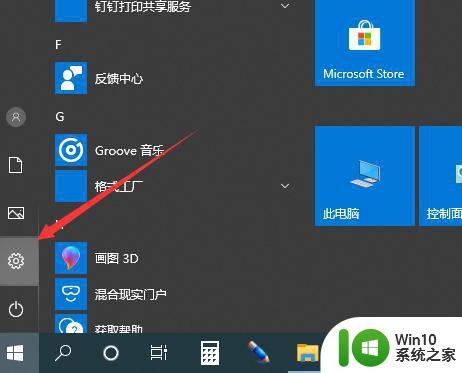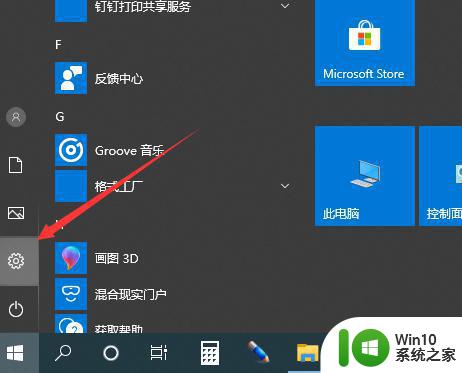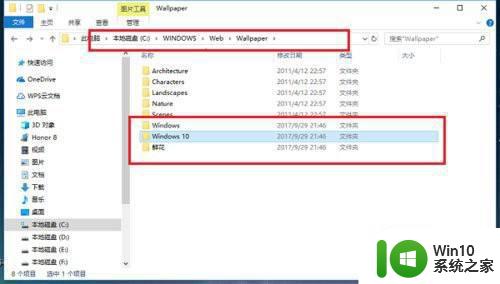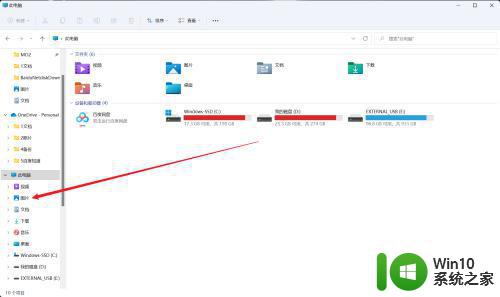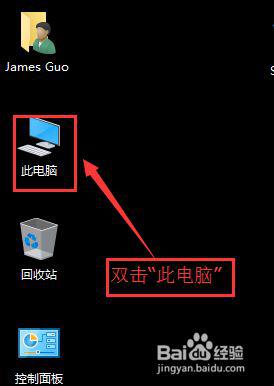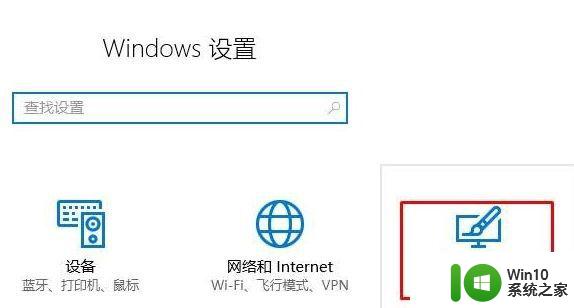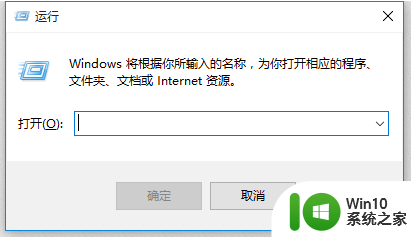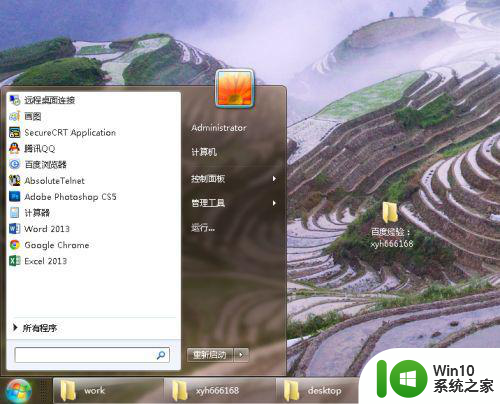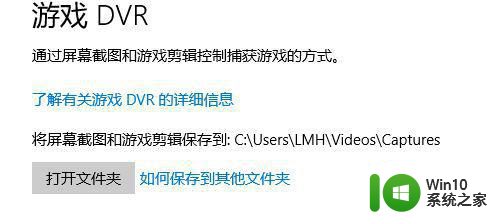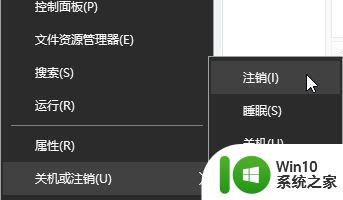win10我的文档保存路径在哪里 如何在win10上打开我的文档文件夹
自从Windows 10系统推出以来,不少用户纷纷开始迁移至这个新的操作系统,并且也遇到了各种各样的问题,比如:win10我的文档保存路径在哪里?如何在win10上打开我的文档文件夹?在这里我们将针对这个问题进行详细讲解。在Windows 10中,我的文档默认保存在C盘的用户文件夹下,具体路径是 C:\Users\用户名\Documents。想要打开我的文档文件夹,在文件资源管理器中点击左侧导航栏中的“文档”即可。如果想要将我的文档文件夹移动到其他的磁盘或者文件夹下,可以进入我的文档文件夹,选择“属性”,然后选择“位置”选项卡,在这里可以进行移动操作。
具体步骤如下:
1、打开开始菜单,找到齿轮状的设置按钮,点击它。
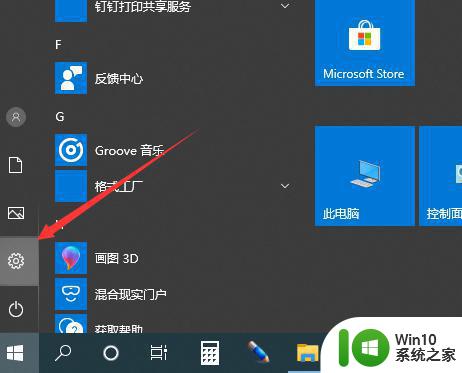
2、打开设置窗口,点击个性化。
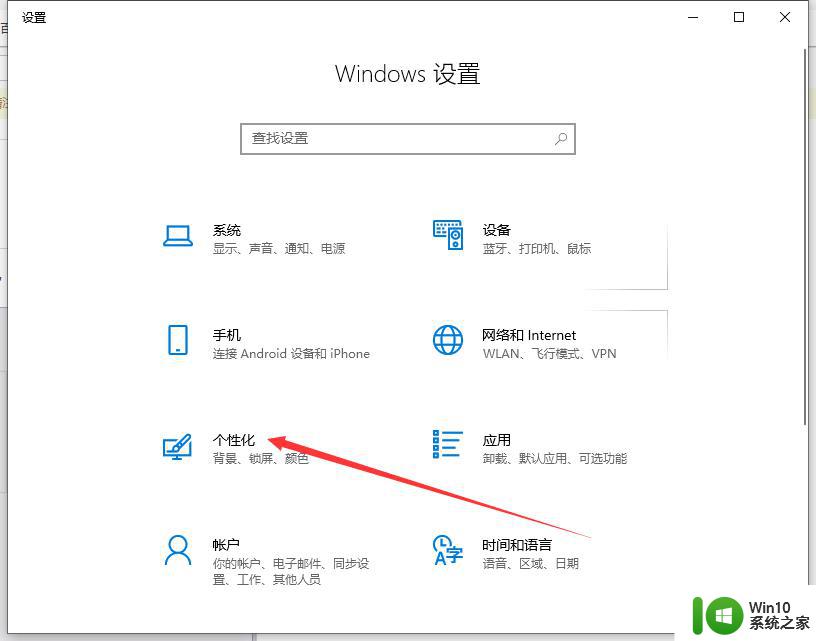
3、左侧列表中有多种选择,点击主题。
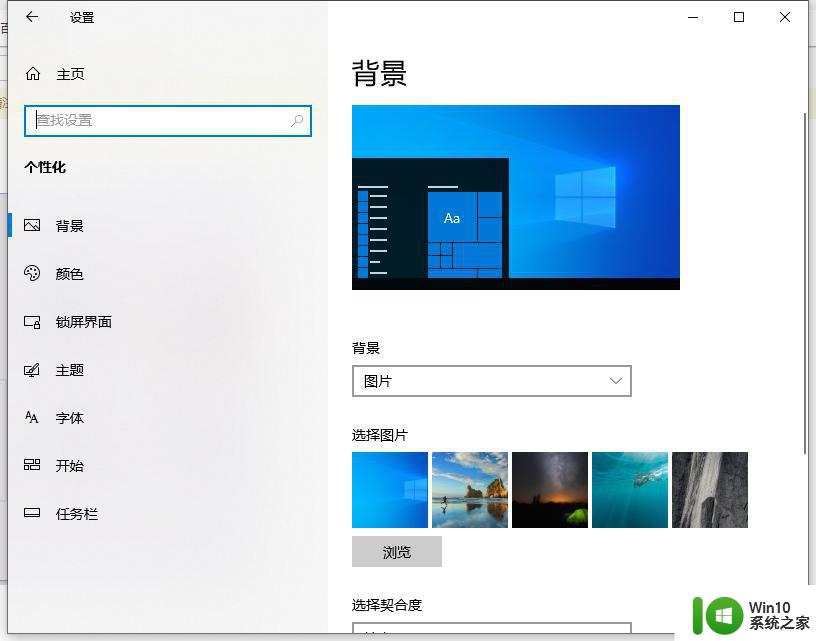
4、下拉右侧窗口,找到相关的设置,点击桌面图标设置。
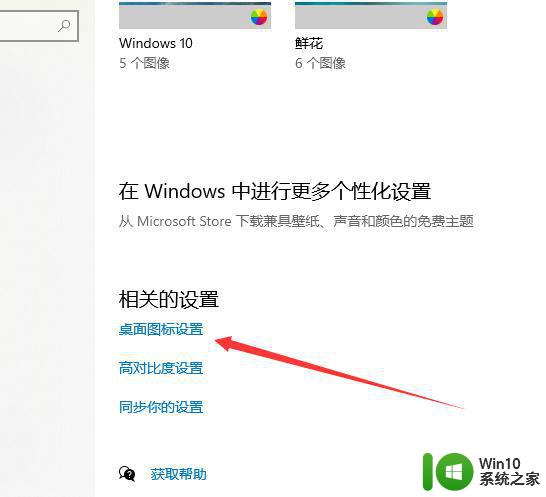
5、打开桌面图标设置窗口,我们将用户的文件勾选上。点击应用、确定即可将我的文档显示在桌面哦。
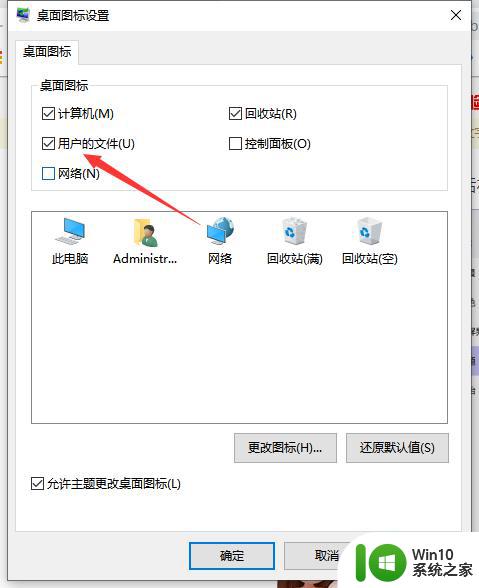
win10的我的文档保存在C盘用户文件夹下,可通过快捷键Win+E打开文件资源管理器,在地址栏输入 %userprofile%\Documents,也可在开始菜单中找到我的文档文件夹进行打开。通过以上方法,您可以轻松找到并管理您的文档文件。